笔记本屏坏了如何连接显示器 笔记本屏幕坏了怎么连接外接显示器显示
当笔记本电脑的屏幕出现故障时,连接外接显示器可以是一个临时的解决方案,通过使用HDMI、VGA或DisplayPort等接口,用户可以将笔记本连接到外接显示器上,继续使用电脑进行工作或娱乐。虽然这并不能完全修复笔记本屏幕的问题,但至少能让用户暂时继续使用电脑。接下来让我们一起来看看如何正确连接笔记本和外接显示器。
步骤如下:
1.首先先把台式电脑显示器的VGA数据线和电源线插入显示器后面相应的位置,同时把VGA数据线的螺丝拧紧。

2.第二,把VGA数据线另一头插入到笔记本电脑背部的一个VGA插槽那里并拧紧螺丝。

3.第三,把台式电脑显示器的电源插头以及笔记本的电源插头插入电源插座那里连接电源。按下笔记本上的电源开关开机。

4.开机后,还是在笔记本的屏幕上显示。这时需要同时按下Fn功能键+F3键(F3键不是固定的,有的是F8键,但一般是这个键左边画一个正方形代表外置电脑显示器,右边画有一个笔记本图标代表笔记本显示器),这样就能进行显示器间的切换。

5.显示器间切换的技巧:按第一次Fn功能键+F3键,是笔记本显示器与外置显示器同时显示。按第二次Fn功能键+F3键,关闭笔记本显示器,只在外围上显示。再按第三次就回到原来的状态。

6.切换了外置的显示器后,有时也需要重新设置显示器的分辨率以便适合新的显示器的显示比例。右面桌面空白处——屏幕分辨率——设置合适的分辨率就可以了。切换显示器也可以在屏幕分辨率设置界面中的多显示器中选择,然后点击应用确定就可以切换显示了。
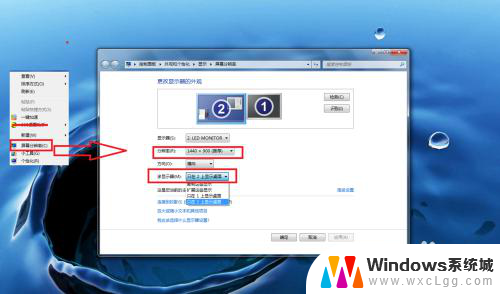
以上就是关于笔记本屏幕损坏后如何连接显示器的全部内容,若有遇到相同情况的用户可以按照小编的方法来解决。
笔记本屏坏了如何连接显示器 笔记本屏幕坏了怎么连接外接显示器显示相关教程
-
 笔记本怎么接外接显示器 笔记本如何连接外接显示器
笔记本怎么接外接显示器 笔记本如何连接外接显示器2024-02-15
-
 笔记本接外部显示器 笔记本外接显示器连接方法
笔记本接外部显示器 笔记本外接显示器连接方法2024-03-18
-
 笔记本显示屏怎么连接 如何设置笔记本电脑外接显示屏
笔记本显示屏怎么连接 如何设置笔记本电脑外接显示屏2024-01-29
-
 笔记本vga连接显示器 笔记本外接显示器接口类型
笔记本vga连接显示器 笔记本外接显示器接口类型2024-07-09
-
 笔记本电脑外接台式机显示器 笔记本连接台式显示器方法
笔记本电脑外接台式机显示器 笔记本连接台式显示器方法2024-03-17
-
 笔记本如何 外接显示器 笔记本外接显示器调节方法
笔记本如何 外接显示器 笔记本外接显示器调节方法2024-02-26
电脑教程推荐
- 1 固态硬盘装进去电脑没有显示怎么办 电脑新增固态硬盘无法显示怎么办
- 2 switch手柄对应键盘键位 手柄按键对应键盘键位图
- 3 微信图片怎么发原图 微信发图片怎样选择原图
- 4 微信拉黑对方怎么拉回来 怎么解除微信拉黑
- 5 笔记本键盘数字打不出 笔记本电脑数字键无法使用的解决方法
- 6 天正打开时怎么切换cad版本 天正CAD默认运行的CAD版本如何更改
- 7 家庭wifi密码忘记了怎么找回来 家里wifi密码忘了怎么办
- 8 怎么关闭edge浏览器的广告 Edge浏览器拦截弹窗和广告的步骤
- 9 windows未激活怎么弄 windows系统未激活怎么解决
- 10 文件夹顺序如何自己设置 电脑文件夹自定义排序方法